Författare:
Peter Berry
Skapelsedatum:
20 Juli 2021
Uppdatera Datum:
1 Juli 2024
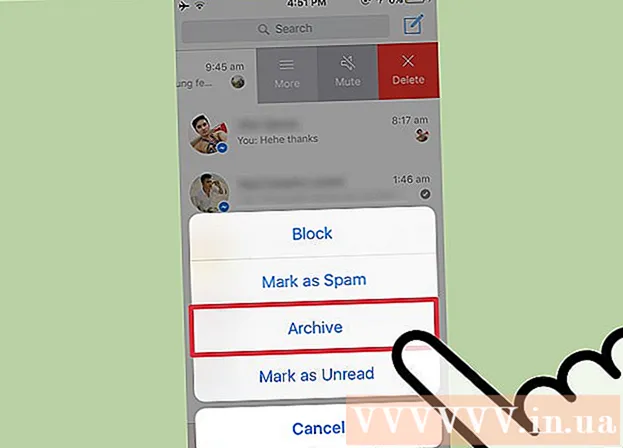
Innehåll
Arkivfunktionen (arkivet) på Facebook används för att dölja meddelanden från inkorgen. De lagrade meddelandena går till den dolda mappen och du kan komma åt den när som helst. Nya meddelanden från denna vän kommer att lägga tillbaka hela konversationen i inkorgen, så kom inte för högt på den här funktionen om du vill dölja några pågående konversationer.
Steg
Metod 1 av 2: På datorn
Gå till huvudmeddelandeskärmen. Logga in på ditt Facebook-konto och besök sedan facebook.com/messages för att se din inkorg. Eller klicka på ikonen Meddelanden högst upp på sidan och välj sedan Se alla i rullgardinsmenyn.
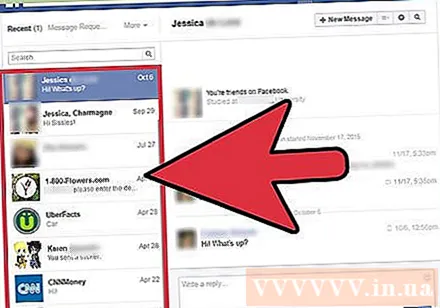
Välj konversation. Klicka på en konversation i listan i den vänstra rutan.
Klicka på kugghjulsikonen i mittrutan ovanför konversationen.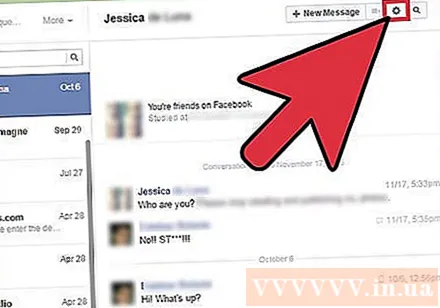
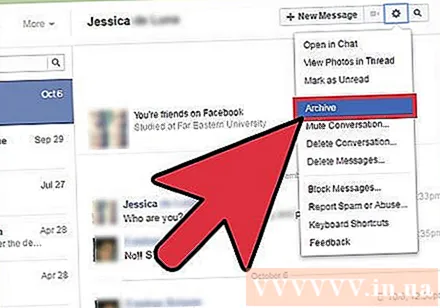
Välj Arkiv. När du klickar på växelknappen visas en rullgardinsmeny. Välj Arkiv från den här listan för att flytta meddelandet till en dold mapp. Om personen fortsätter att kontakta dig kommer de gamla meddelandena att skickas tillbaka till inkorgen.- Om du vill hitta detta meddelande igen klickar du på alternativet Överst i listan över konversationer. Välj sedan Arkiverad från rullgardinsmenyn.
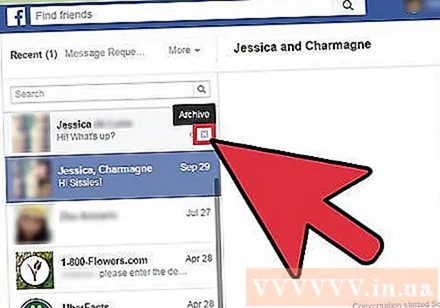
Du kan också använda musalternativ för att arkivera konversationen utan att öppna den. Bläddra bara i listan med konversationer och håll muspekaren över meddelandet med personen du vill dölja. Ett litet X visas till höger i meddelanderutan. Klicka på denna X för att arkivera konversationen.
Radera meddelanden permanent. Du kan radera meddelanden permanent från din postlåda, men konversationen kommer fortfarande att visas i den personens konto. Om du är säker på detta beslut kan du göra följande:
- Välj konversationen från huvudskärmen för meddelanden.
- Klicka på den kugghjulsformade uppgiftsikonen högst upp på skärmen.
- Välj Ta bort meddelanden ... från rullgardinsmenyn. Klicka sedan på kryssrutan bredvid varje meddelande du vill ta bort. Klicka på Ta bort längst ned till höger och välj sedan Ta bort meddelande i popup-fönstret.
- För att radera hela konversationen måste du välja Ta bort konversation från aktivitetsmenyn.
Metod 2 av 2: På mobil
Dölj meddelanden i smarttelefonens webbläsare (smartphone). Öppna valfri webbläsare på smartphone eller surfplatta och logga in på Facebook. Följ dessa instruktioner för att dölja meddelanden:
- Klicka på ikonen Meddelanden (bilden av två dialogbubblor som ligger ovanpå varandra).
- Svep åt vänster på konversationen du vill dölja.
- Klicka på Arkiv.
Dölj meddelanden på telefoner. Om din telefon inte är en smartphone men har en mobilwebbläsare: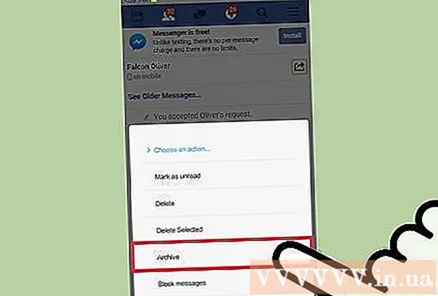
- Logga in på Facebook.
- Öppna en konversation.
- Välj Välj en åtgärd.
- Välj Arkiv.
- Välj Tillämpa.
Använd appen på Android. Om din Android-enhet har Facebook Messenger-appen kan du fortfarande hantera meddelanden på din smartphone eller surfplatta. Öppna bara Facebook-appen på din Android-enhet för att komma igång:
- Klicka på ikonen för dialogbubblor.
- Håll ned konversationen du vill dölja.
- Klicka på Arkiv.
Fortsätt på iOS-enhet. Du kan göra detta på iPhone och iPad. Ladda ner Facebook Messenger-appen om du inte har den installerad och sedan: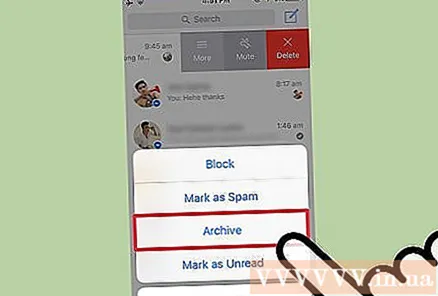
- Öppna Facebook-appen.
- Tryck på blixtens Messenger-ikon längst ner på skärmen.
- Svep åt vänster på konversationen du vill dölja.
- Klicka på Mer.
- Klicka på Arkiv.
Råd
- Om du vill spara konversationen men inte vill att andra ska hitta den kan du ta en skärmdump av meddelandet och radera konversationen. Lagra sedan skärmdumpen på den personliga enheten.
- Åtgärder fungerar bara på personliga Facebook-konton. Meddelandet kommer att finnas kvar i postlådan till personen du chattade med.
- Om du vill visa meddelanden på en webbplats som du hanterar (till exempel en affärssida eller fansida) loggar du in på din dator eller laddar ner Pages Manager-appen till din mobila enhet.
- I de flesta fall kommer alternativet att radera meddelanden permanent i samma lista som arkivuppgiften.
Varning
- Facebook Messenger kanske inte fungerar på mobila enheter som kör det gamla operativsystemet. I det här fallet kan du logga in på Facebook via en mobil eller stationär webbläsare.



